Tidigare har vi gått igenom hur du installerar och kommer igång med bloggmästarverktyget WordPress, och publiceringssystemet Joomla. Och nu har turen kommit till att få igång en wiki.
Tanken med en wiki är att besökarna själva enkelt och snabbt kan lägga till och redigera innehållet på webbsidan direkt via webbläsaren. Ändringarna publiceras sedan omedelbart utan att granskas. En nyckelfunktion för att detta ska fungera är versionshantering, när någon sparar en ny version av en text så finns de tidigare versionerna alltså kvar. På så sätt kan oseriösa redigeringar eller misstag snabbt återställas.
Självklart kan du låsa wikin så att endast vissa besökare kan se den, eller redigera den. På så sätt kan den vara ett bra komplement i ett intranet eller en projektsida.
Med vår One click installer kan du med ett klick installera samma wiki som Wikipedia bygger på, nämligen MediaWiki, så låt oss sätta igång…
- Logga in i Loopia Kundzon, välj sedan ”Domän och webb -> One click installer” i menyn.

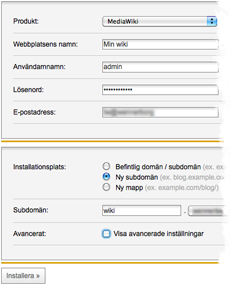 Därefter klickar du helt enkelt ”Installera” i MediaWiki-rutan.
Därefter klickar du helt enkelt ”Installera” i MediaWiki-rutan.- Nu dyker det upp lite enkla fält att fylla i. Först och främst behöver du klura ut en namn på webbplatsen. Efter det är det dags att fylla i ett användarnamn och lösenord till administratören av webbsidan, samt en e-postadress till densamme. Efter det väljer du vilken adress du vill placera webbsidan på.
- Klicka ”Installera” och vänta någon minut.
- Sådär, svårare än så var inte installationen. Nu dyker det upp en länk till din nya webbsida. Har du lagt din installation på en ny subdomän kan det dröja en stund innan den nya adressen fungerar.
- Eftersom idén med en wiki är att besökaren ska kunna lägga till och redigera texter själv så loggar du inte in i något admininstrationsgränssnitt för att börja fylla din wiki. Högst upp till höger kan du dock logga in med det konto du nyss skapade. Alternativt kan nya användare skapa sina egna konton där. Det går också att redigera utan att logga in överhuvudtaget, då lagras ditt ip-nummer som identifierare av ändringen.
- Nåväl, dags att redigera huvudsidan, det gör du helt enkelt genom att klicka på ”redigera denna sida” i brödtexten på huvudsidan.
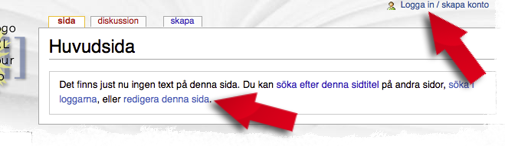
- I textrutan som dyker upp fyller du helt enkelt i den text du vill ha på huvudsidan. MediaWiki innehåller inget WYSIWYG-gränssnitt (what you see is what you get), utan istället använder du dig av ett enkelt märkspråk för att formatera texten. Du får däremot hjälp av några knappar högst upp ovanför textrutan. För att göra fetstil kan du markera det ord du vill feta och klicka på knappen ”B” i knapplisten. Då omringas ordet av den märkning som som anger fetstil, tre enkla citationstecken (”’).
- Några användbara taggar är dessa (se även exempel i bilden nedan):
- ”kursiv text”
- ”’fet text”’
- == Sektion/rubrik ==
- === Undersektion/underrubrik ===
- ==== Under-undersektion/under-underrubrik ====
- [http://www.externlank.se extern länk] (orden ”extern länk” länkas till den adress du angivit innan
- [[länk till annan artikel på wikin]] (orden innanför hakparanteserna leder till en artikel med motsvarande rubrik på din wiki
- När du skrivit klart din artikel trycker du helt enkelt spara, och du får se resultatet direkt.
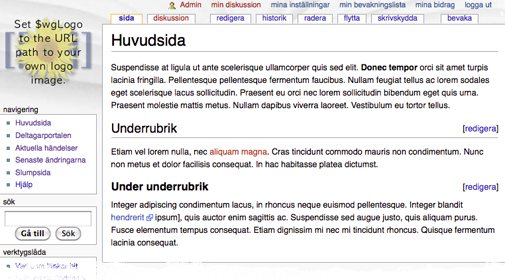
- För att skapa en ny artikel söker du helt enkelt på den rubrik du vill skapa, på så sätt får du dessutom reda på om artikeln redan finns och kan istället redigera den befintliga.
- Om artikeln inte hittas så klickar du på ”skapa denna sida”, och finns den redan så klickar du på fliken ”redigera” ovanför artikeln. Sedan är det bara att sätta igång att skriva på samma sätt som på huvudsidan.
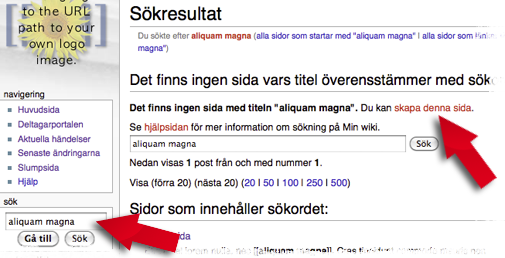
- Nu ska vi ta och byta ut loggan uppe i vänstra hörnet också för att få lite mer personlig touch på vår wiki. Vill du göra det väldigt enkelt för dig så lägger du in din logga i en png-bild som är 135×135 pixlar döper den till wiki.png. Sedan kopplar du upp dig via ftp till ditt webbhotellskonto och ersätter motsvarande fil i mappen ”public_html/skins/common/images” i din wiki, så är saken biff.
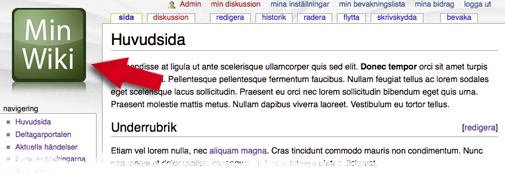
- Har du koll på CSS så kan du självklart påverka utseendet in i minsta detalj. Det finns också massor av färdiga skins att ladda ner från Internet och installera.
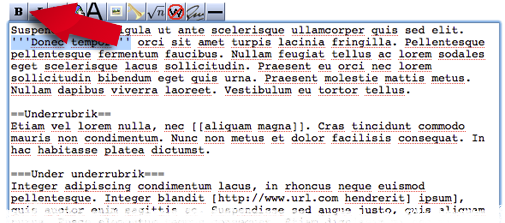
Sådär, då är du igång med din wiki. Dessutom har du lite koll på hur wikis fungerar i allmänhet, och kan alltså även bidra med inlägg på t ex Wikipedia.
Lycka till!

”Självklart kan du låsa wikin så att endast vissa besökare kan se den, eller redigera den..”
Hur gör man detta? Hittar bara skrivskydd men inget sätt att låsa så inte alla kan läsa.
Hej Cinna,
Du kan läsa mer om behörigheter i MediaWiki här:
http://www.mediawiki.org/wiki/Help:User_rights
Ett annat sätt du kan göra det på är att sätta lösenordsskydd på hela din wiki genom vår kundzon. Logga in och välj ”Domän och webb -> Lösenordsskydd”.
Lycka till!